Раздел "Синонимы"
Общая информация 
В разделе "Синонимы" администратор BackOffice может управлять синонимами, которые помогут находить товары.
Синонимы могут быть двух типов:
- Односторонние - когда все слова в списке исходящих слов являются синонимами указанного входящего слова, но не наоборот.
- Двустронние - все слова в заданном списке являются синонимами друг друга.
Для перехода на страницу нажмите на Поиск > Синонимы в левом боковом меню.
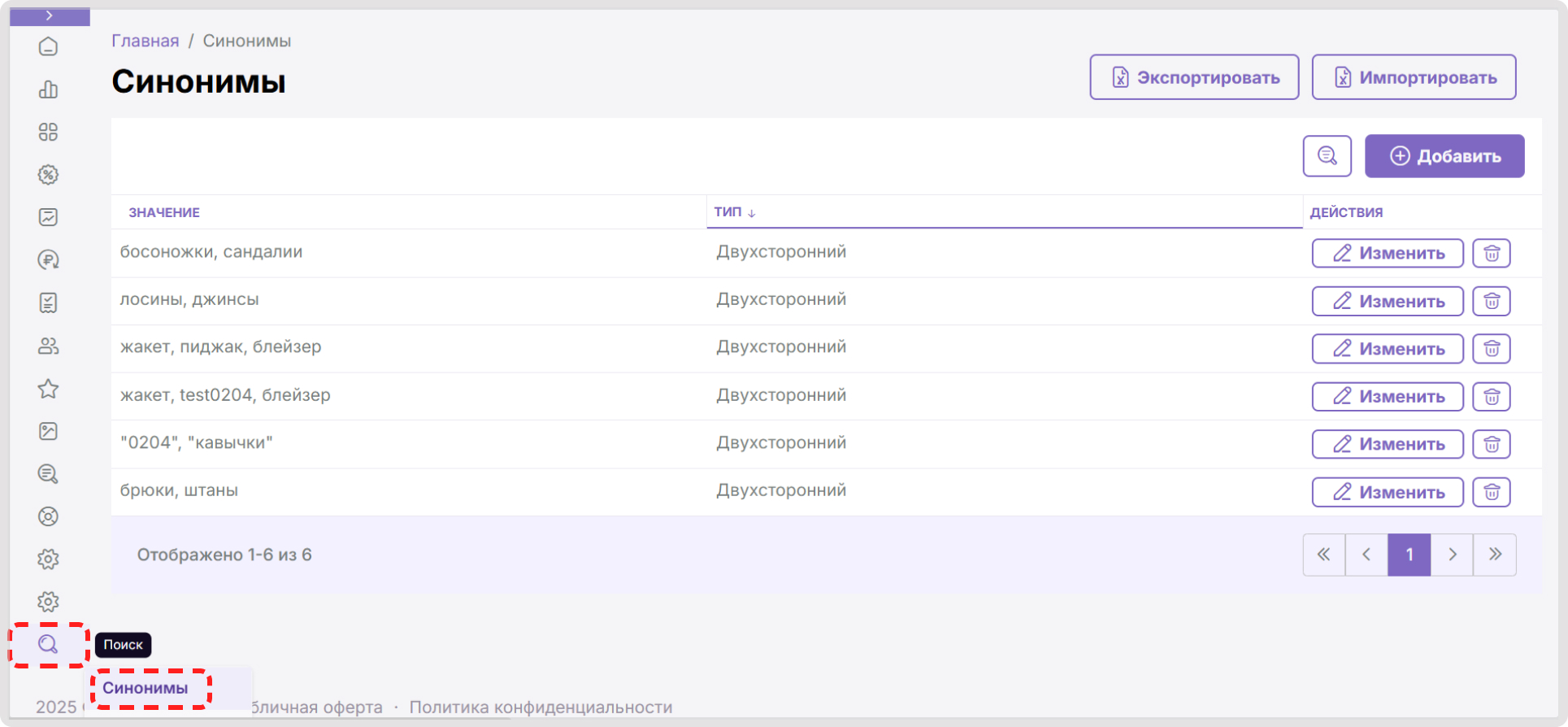
Чтобы иметь доступ к управлению синонимами, во время регистрации в BackOffice вам должна быть присвоена соответствующая роль (например, Admin или Admin_Search).
Подробнее о регистрации и ролях читайте Регистрация и авторизация в BackOffice.
Работа с синонимами 
В этом разделе вы можете:
- ознакомиться со списком синонимов, настроенных в системе
- создать новый список синонимов
- отредактировать параметры одного из настроенных списков синонимов
- удалить один из настроенных списков синонимов
- импортировать список синонимов
- экспортировать список синонимов
Подробнее о каждом действии можно узнать ниже.
Просмотр списка синонимов 
Если в интернет-магазине ранее не были настроены синонимы, то при первичном переходе в раздел вы увидите сообщение о том, что эта страница предназначена для управления синонимами, которые помогут находить товары, и кнопка Добавить синонимы.
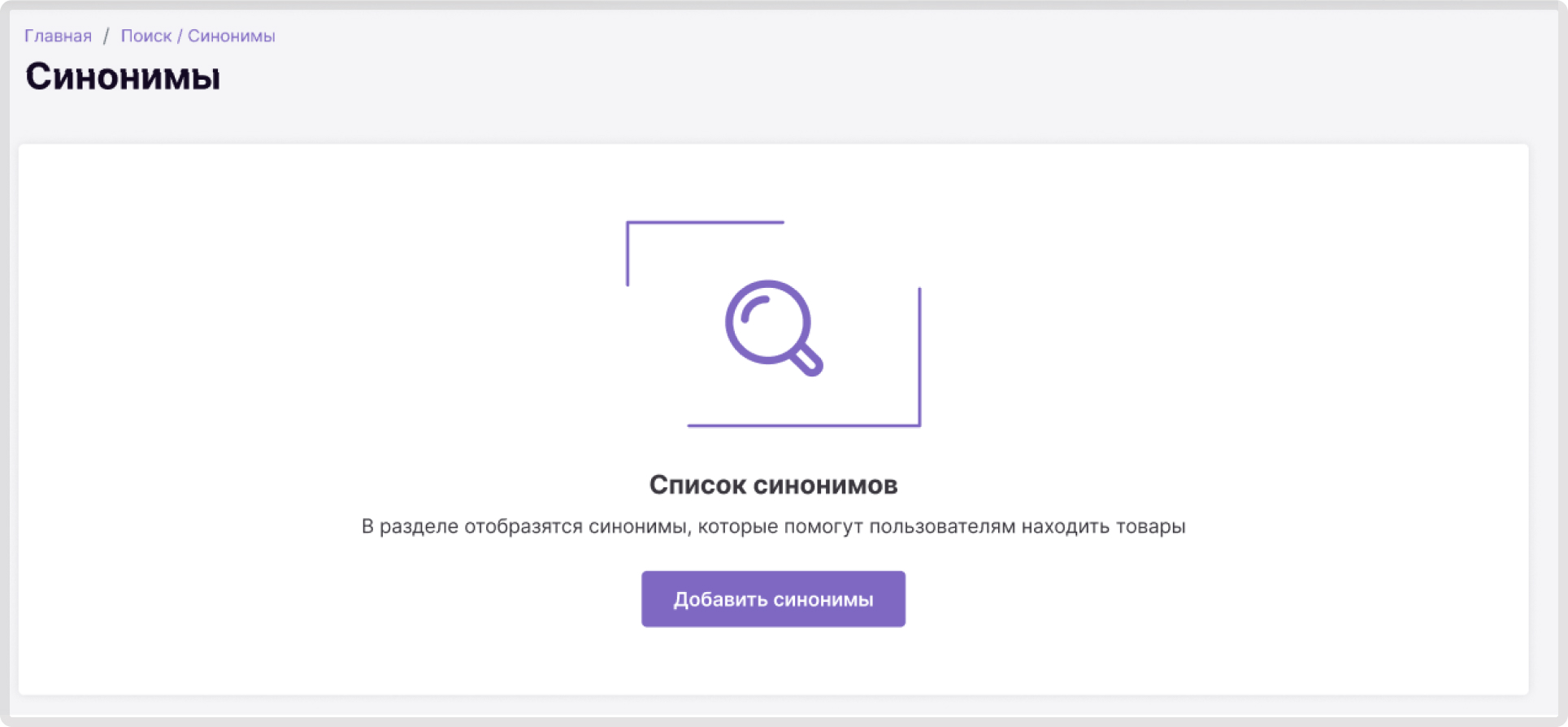
При переходе в раздел вам отобразится список синонимов, настроенных в рамках вашего интернет-магазина. О каждом списке отображается краткая информация:
- значения
- тип
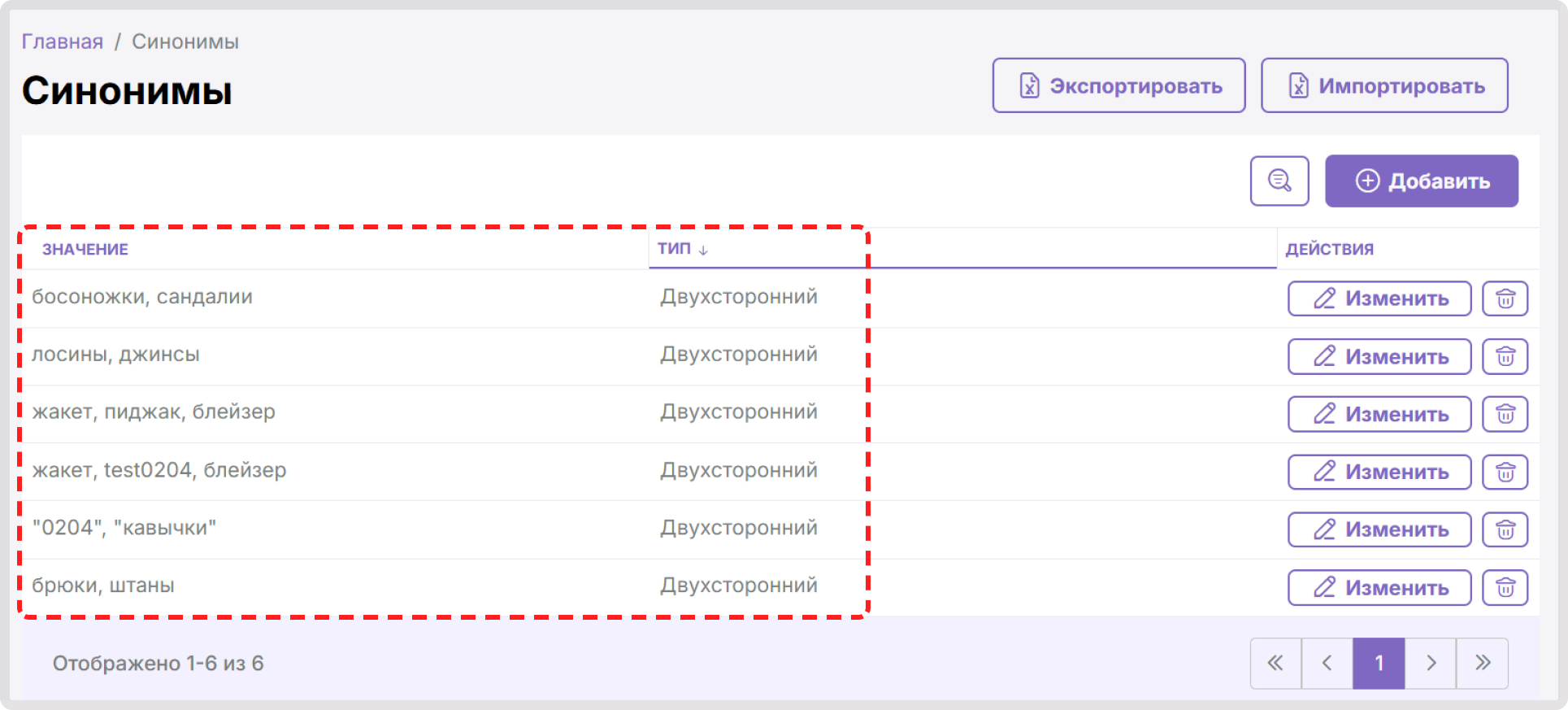
Более подробную информацию о конкретном списке синонимов можно получить, нажав на кнопку Изменить напротив нужного списка.
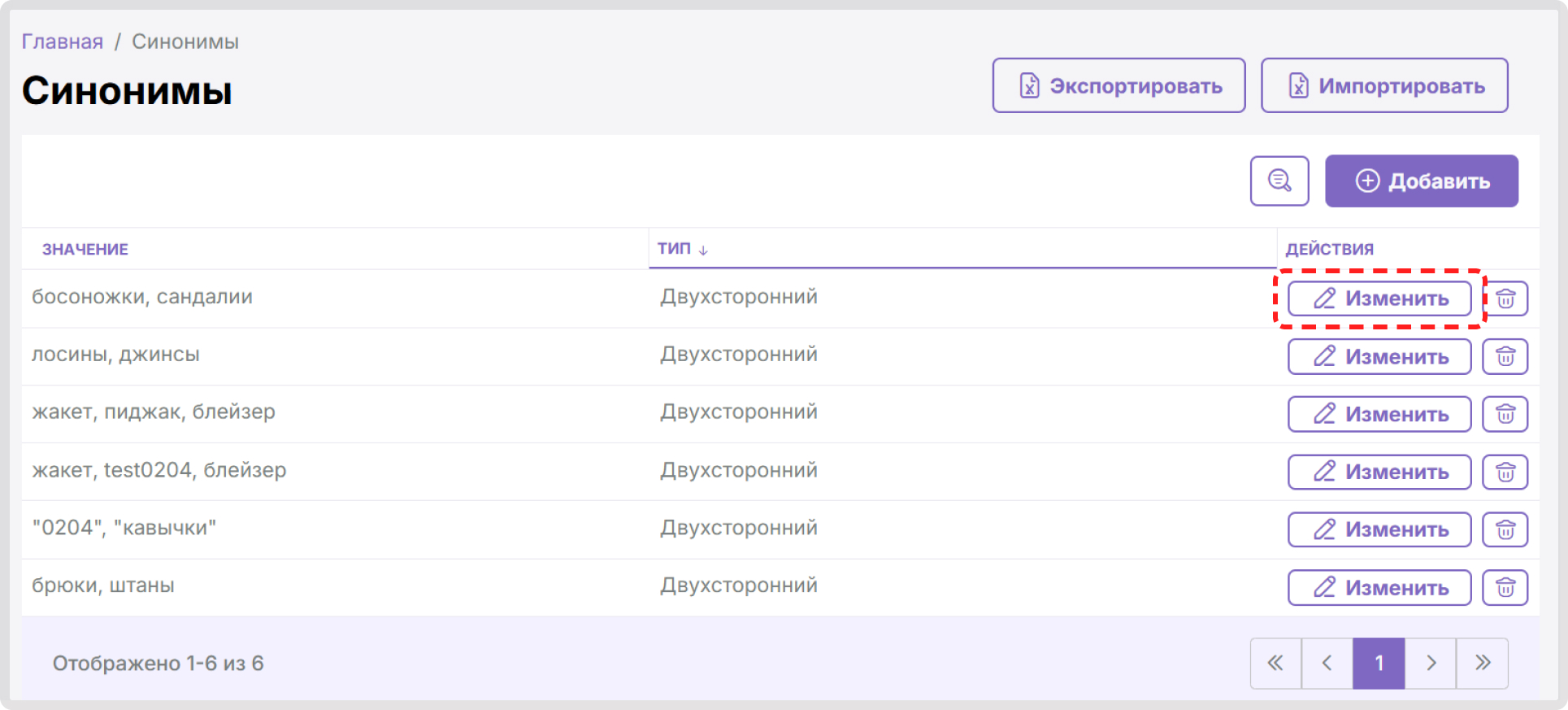
Для навигации по разделу можно воспользоваться поиском, сортировкой и фильтрацией.
Сортировка доступна по:
- значению
- типу
Чтобы применить сортировку, нужно кликнуть на заголовок соответствующего столбца (например, "Тип"). По клику на столбец появляется изображение стрелки, направленной вверх или вниз.
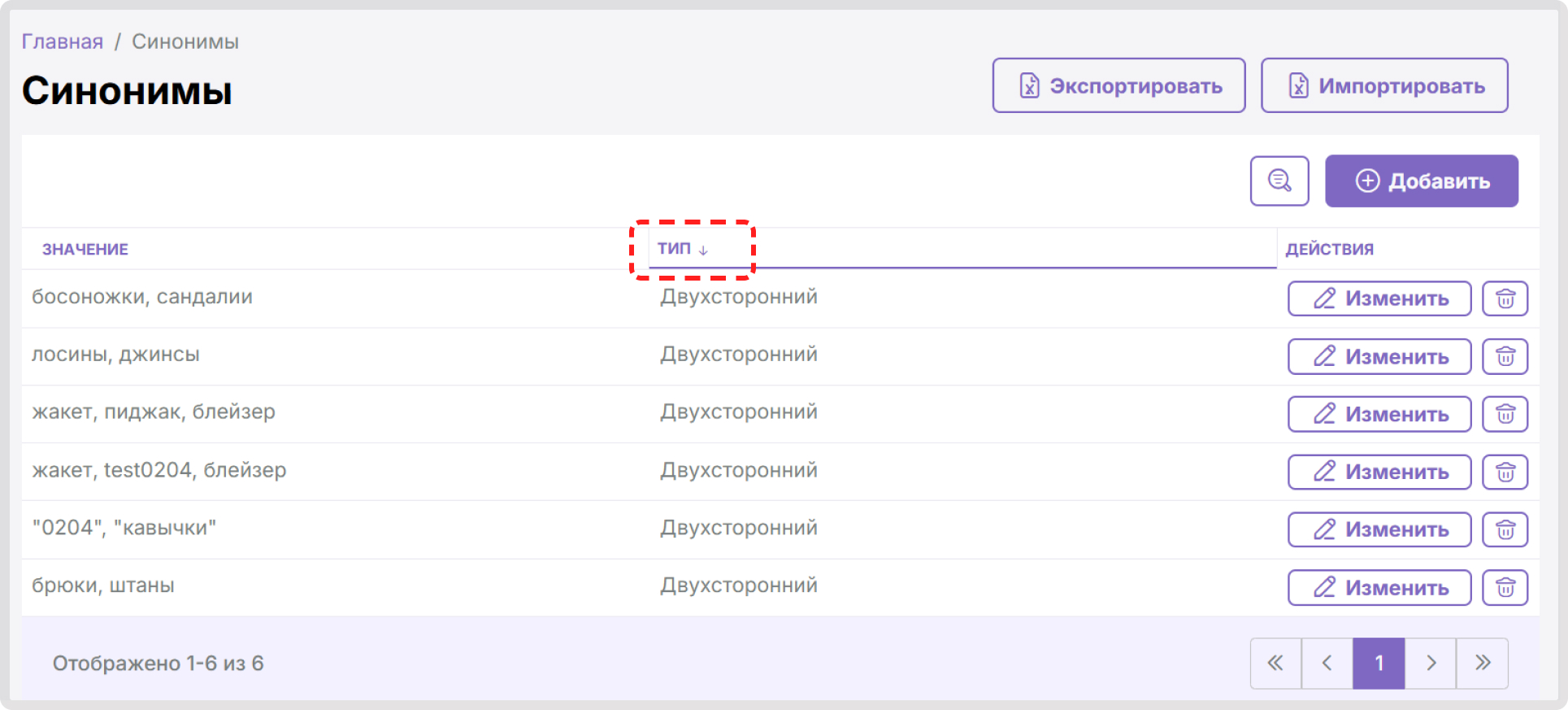
Чтобы воспользоваться поиском, нужно кликнуть на кнопку с изображением Лупа, затем в появившейся строке поиска ввести как минимум 1 символ поискового запроса, а затем сместить фокус мыши/нажать на Enter/кликнуть на иконку Лупа в левом углу поисковой строки.
Поиск не зависит от регистра символов и может осуществляться как по частичному, так и полному совпадению запроса.
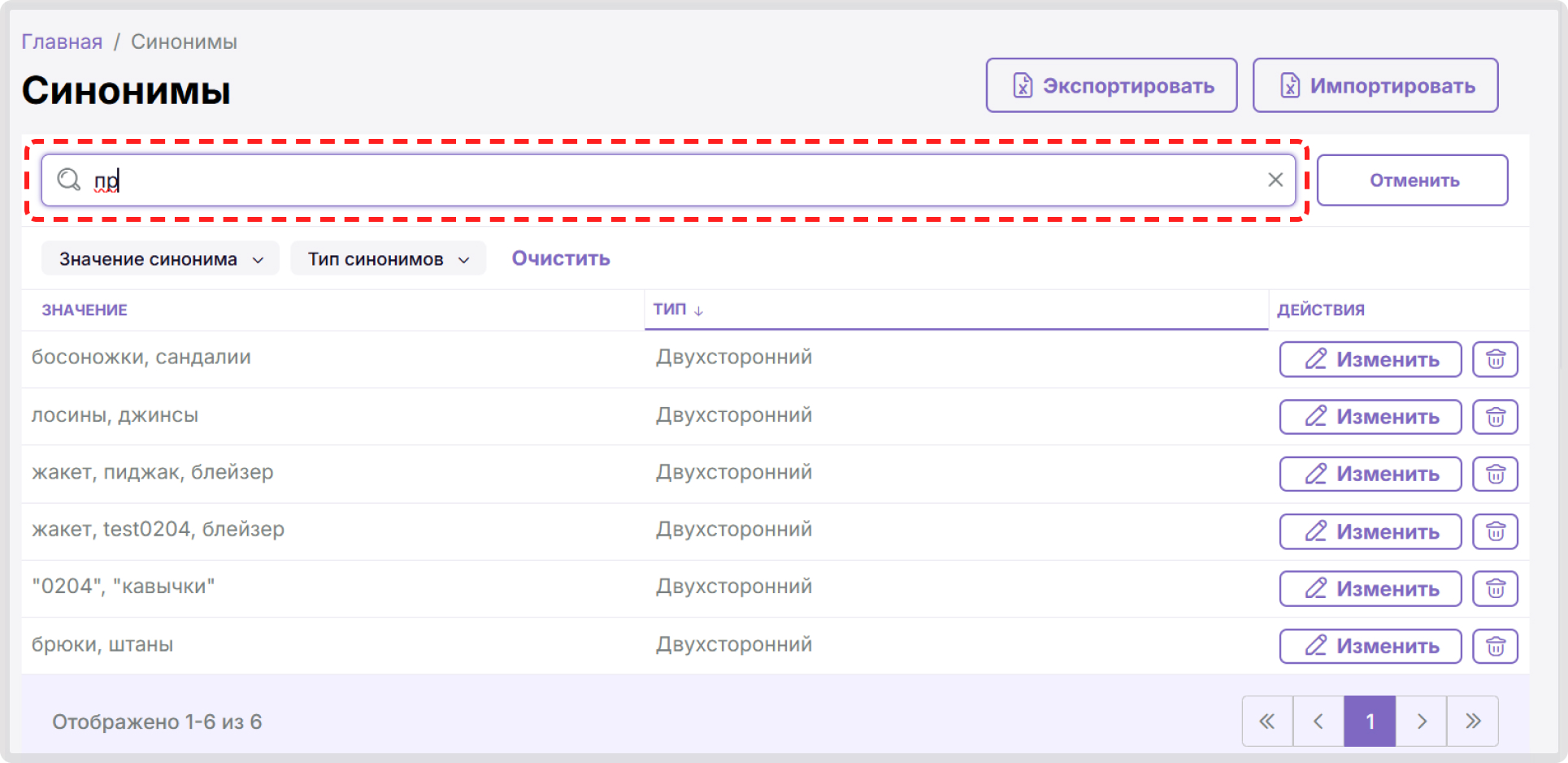
Фильтрация синонимов возможна по:
- значению синонима
- типу синонима
Чтобы применить фильтрацию, нужно нажать на кнопку с изображением Лупа, а затем воспользоваться одним из предложенных фильтров.
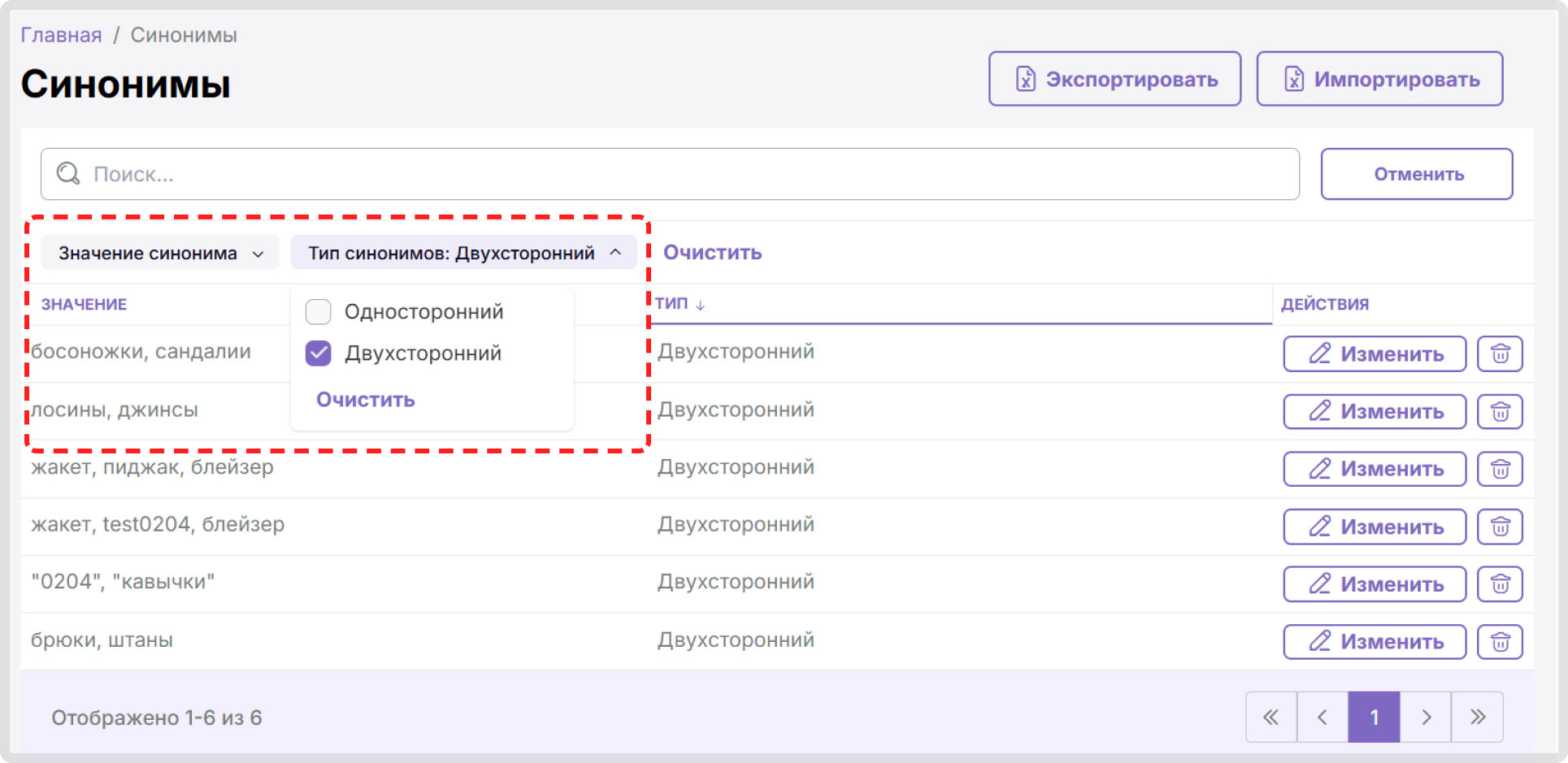
Для частичной отмены фильтрации нужно кликнуть на плашку соответствующего фильтра, а затем нажать на Очистить.
Для полной отмены фильтрации нажмите на кнопку Очистить справа от фильтров.
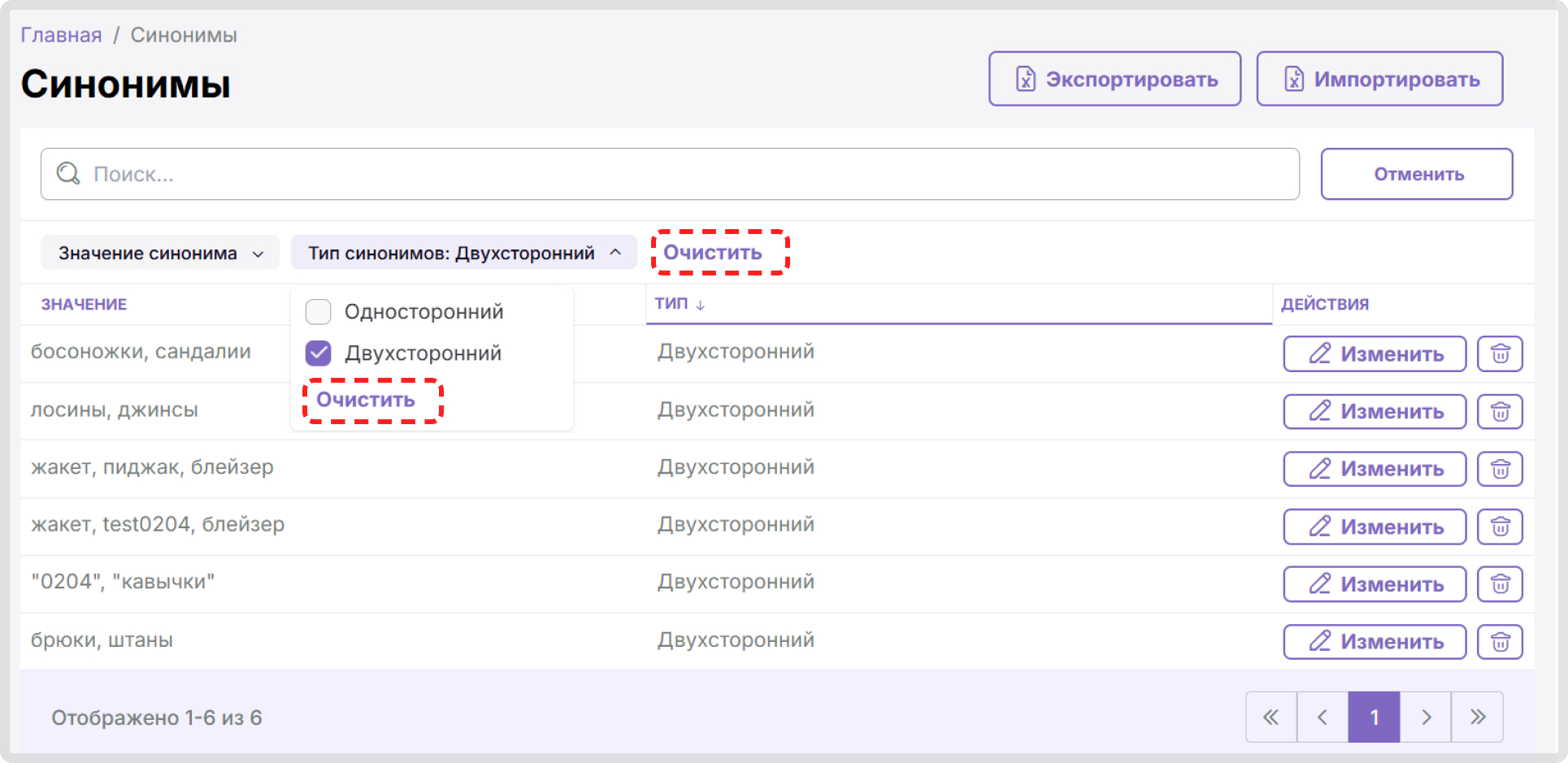
Чтобы скрыть строку поиска и фильтры, нажмите на кнопку Отменить.
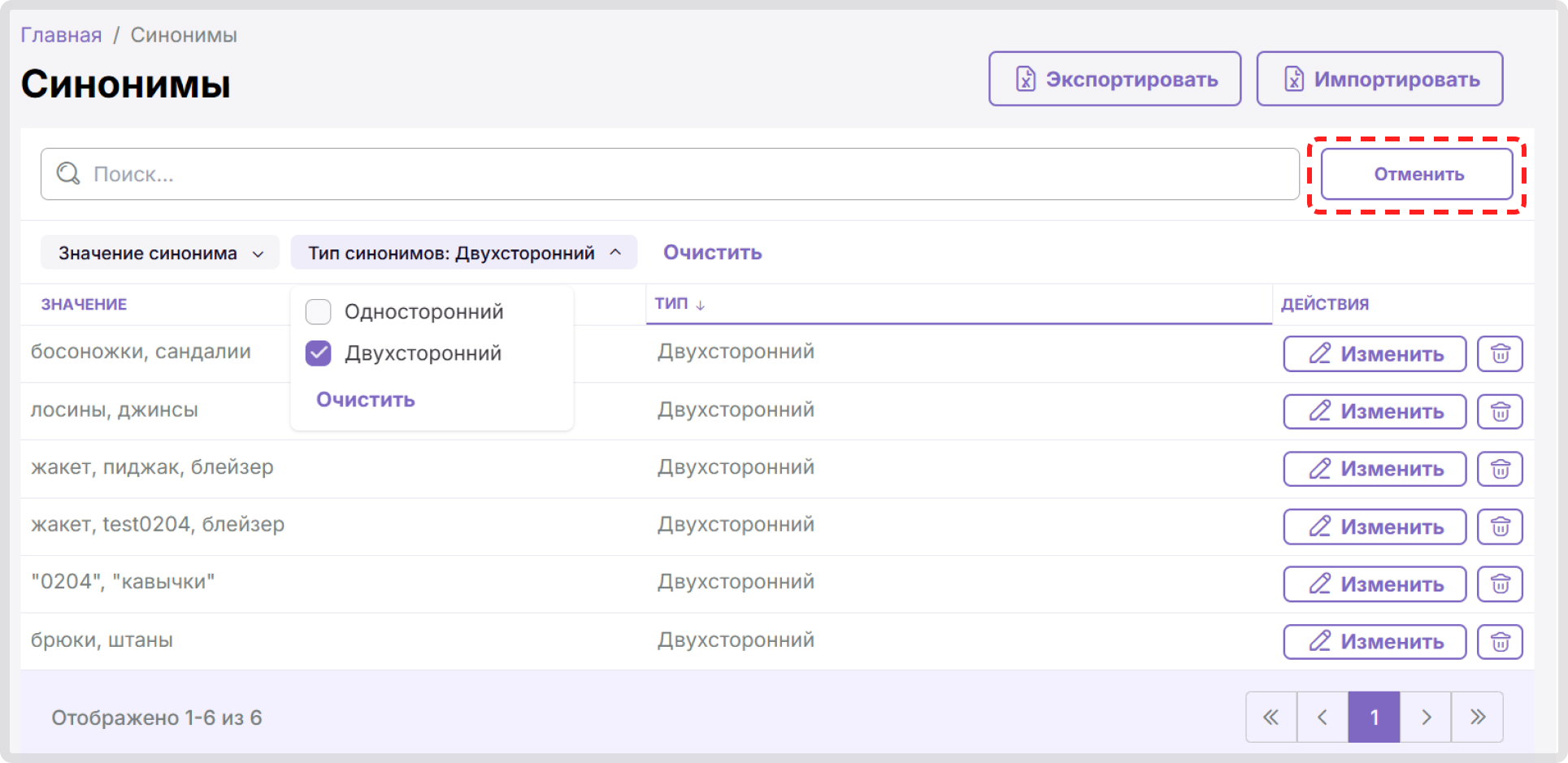
Создание синонимов
Чтобы создать новый список синонимов:
1. Нажмите на Добавить.
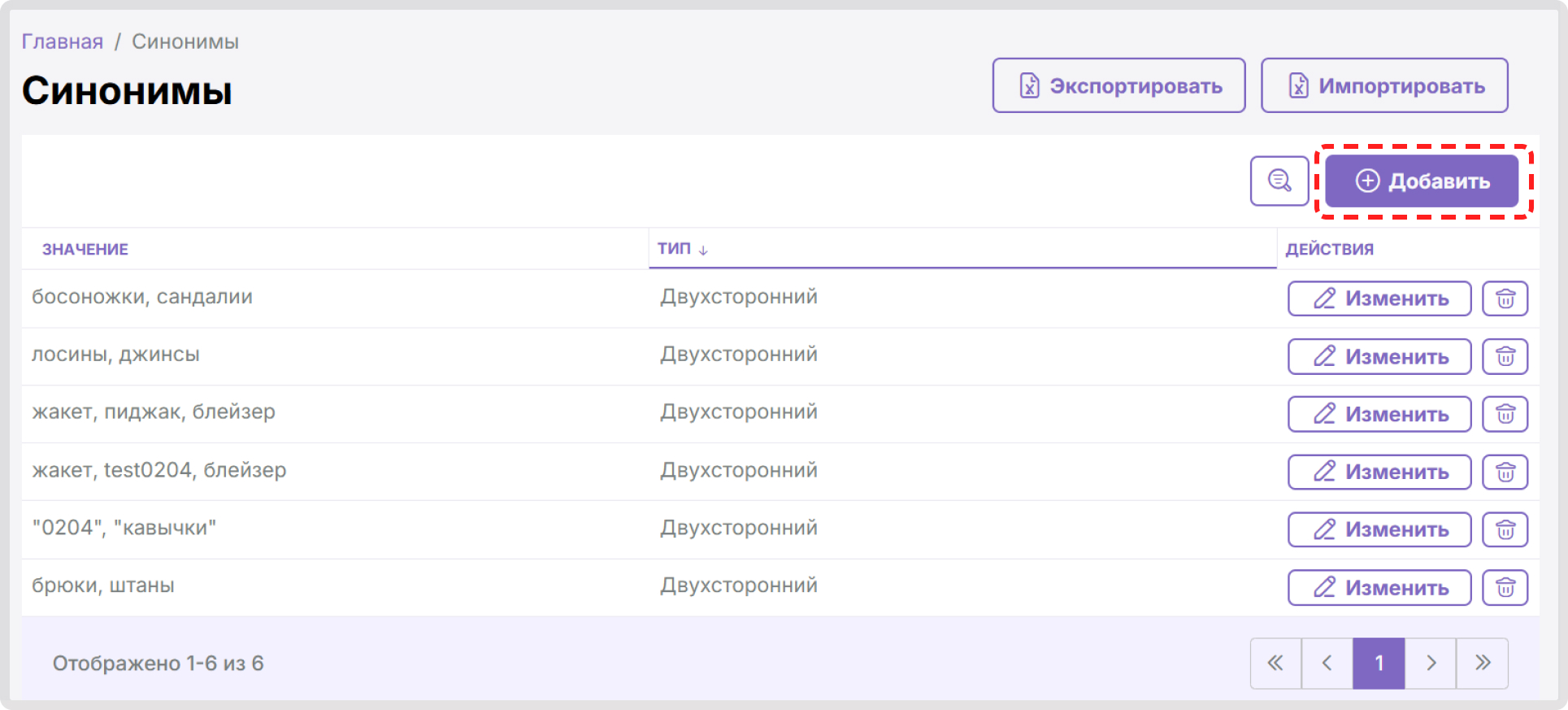
2. Выберите тип синонима - Односторонний или Двухсторонний.
Выбранный тип синонимов в дальнейшем при редактировании поменять нельзя!
3. В появившемся окне для односторонних синонимов введите значения входящих и исходящих синонимов. Для двусторонних синонимов - список всех синонимов. При вводе значения снизу будет автоматически добавляться строка для ввода еще одного значения. Удалить значение синонима можно нажав на иконку Корзина справа от значения.
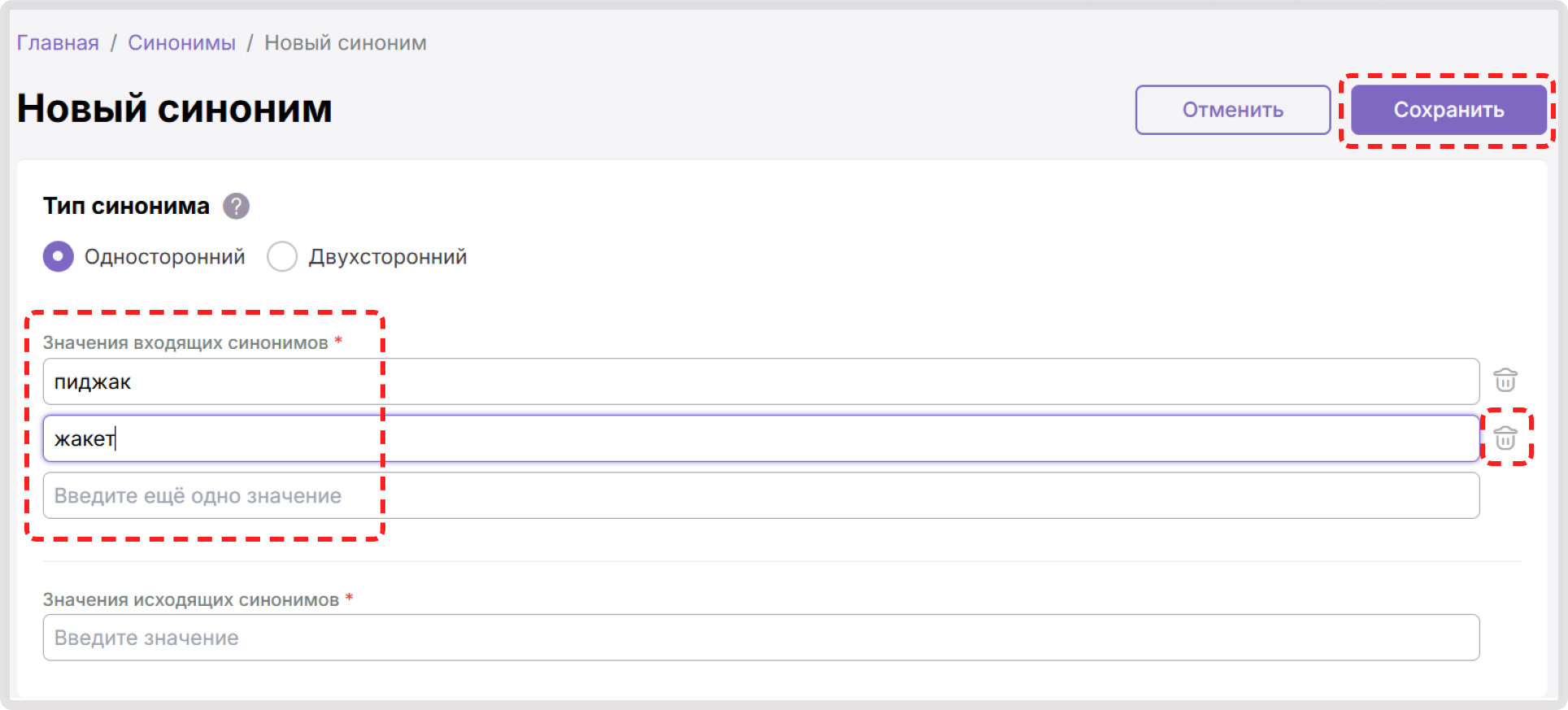
4. Нажмите на Сохранить.
Редактирование синонимов 
Чтобы изменить значения списка синонимов:
1. Нажмите на Изменить напротив нужного списка.
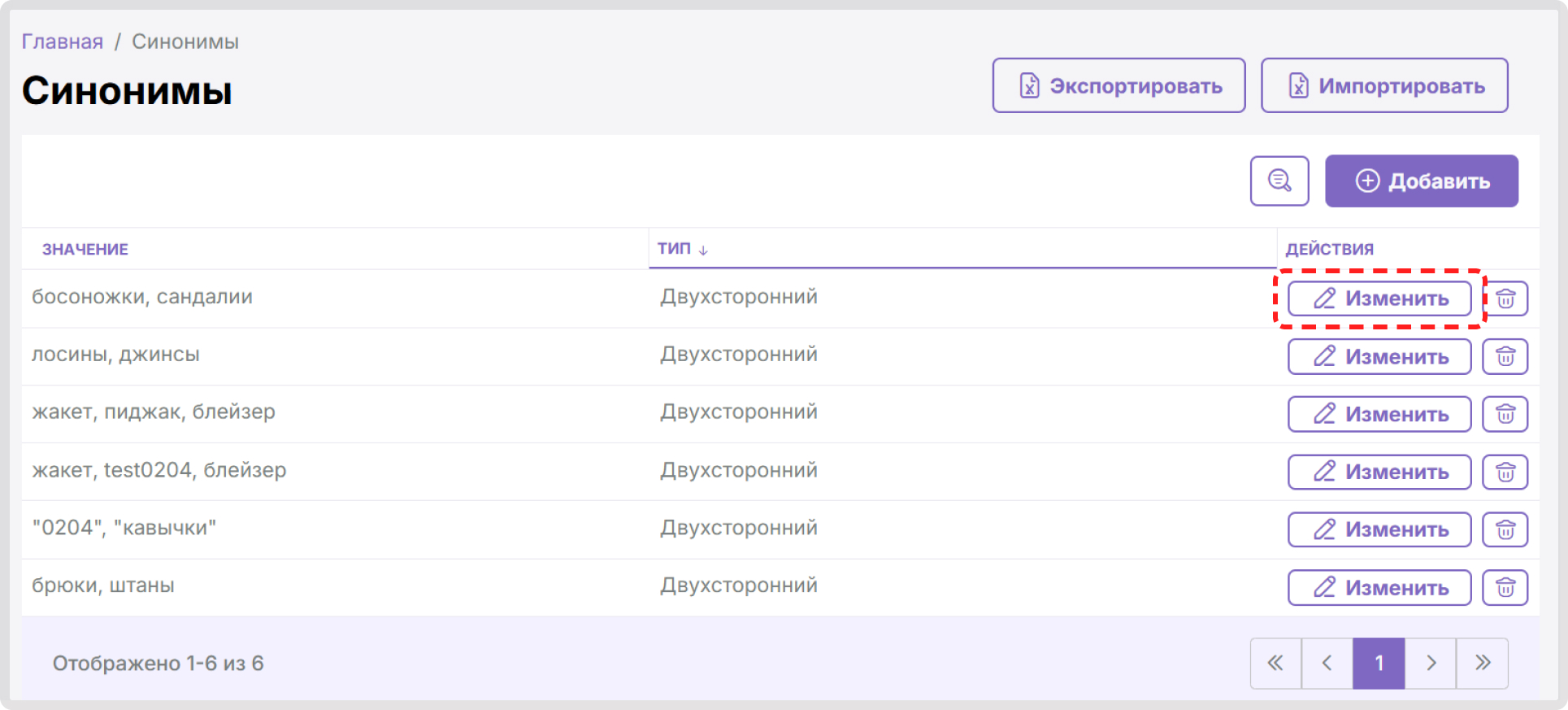
2. Внесите нужные изменения и нажмите на Сохранить.
Поменять тип синонимов, указанный при создании списка поменять не возможно!
Удаление синонимов
Чтобы удалить один из настроенных списков синонимов:
1. Нажмите на иконку Корзина напротив нужного списка.
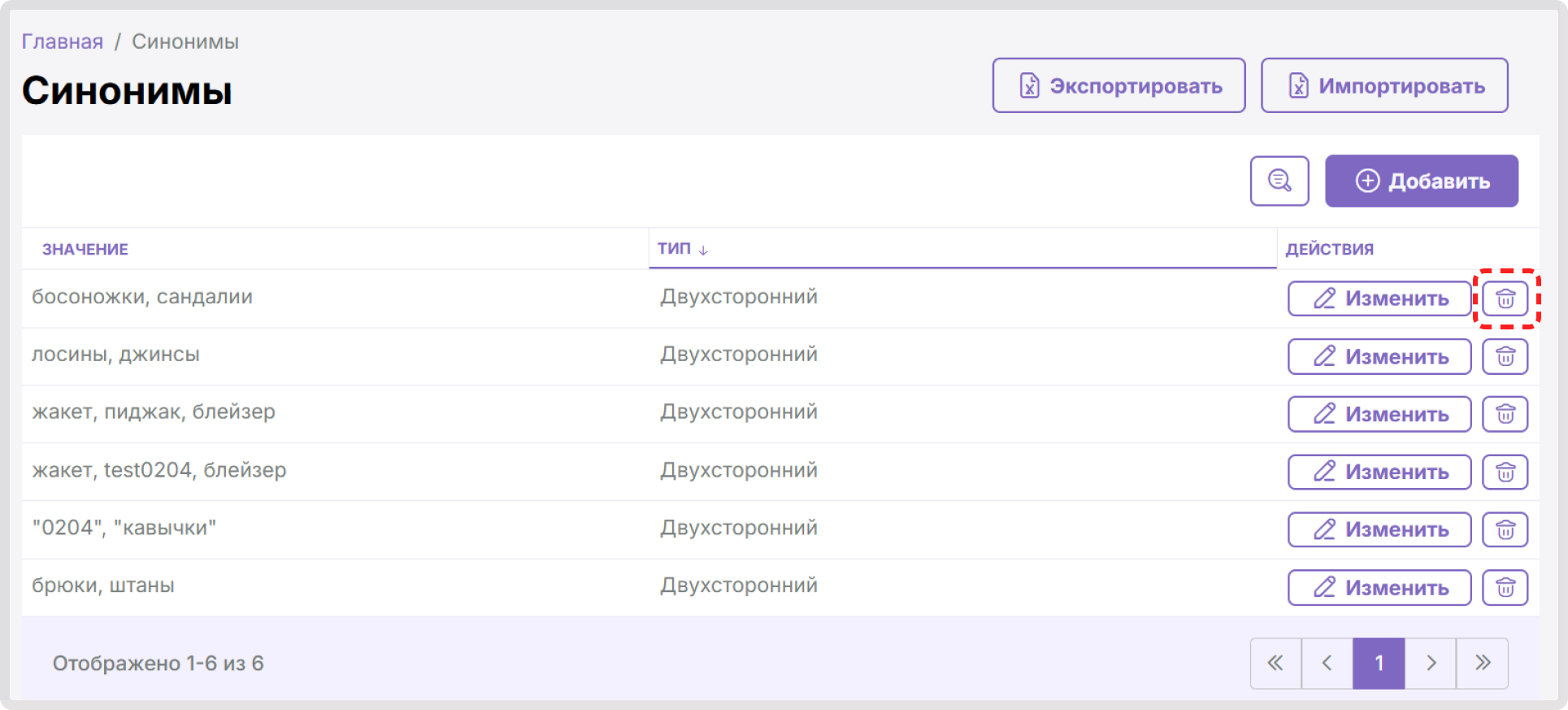
2. Подтвердите действие, нажав на Удалить.
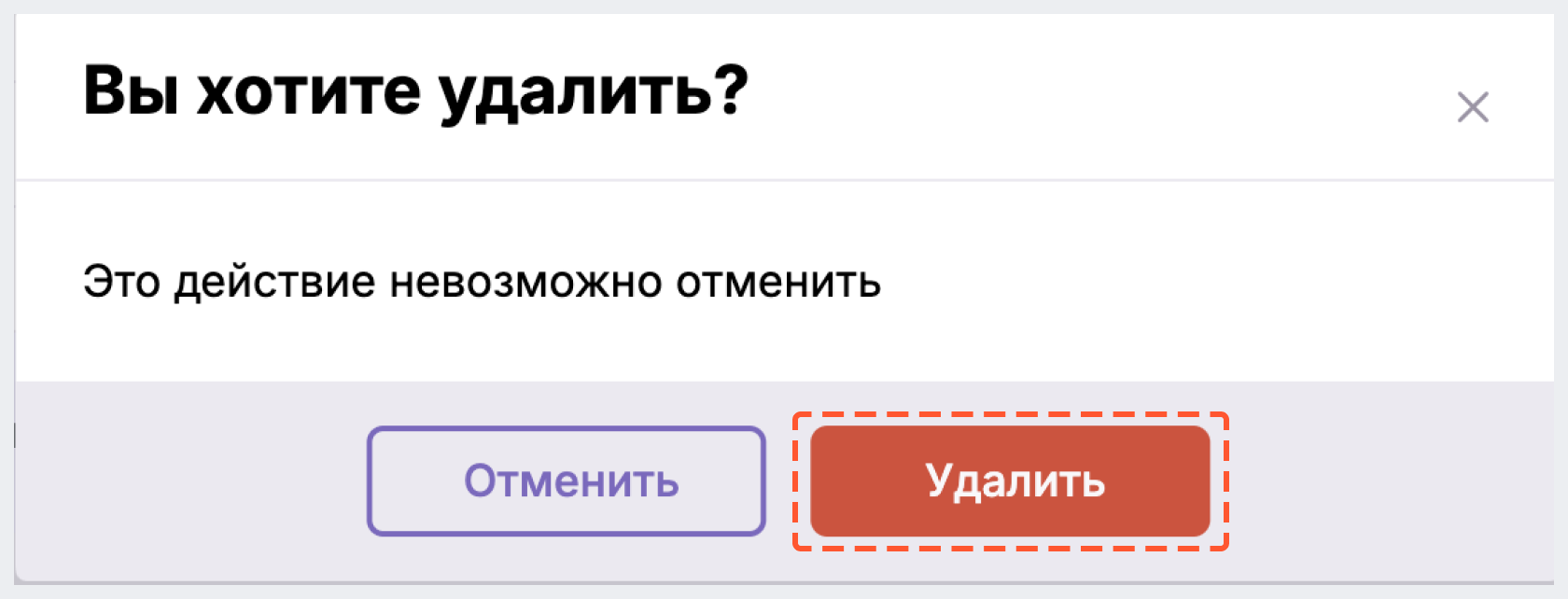
Экспорт синонимов
Вы можете экспортировать список синонимов полностью или только те синонимы, которые соответствуют вашим критериям:
- Чтобы экспортировать полный список синонимов, нажмите на кнопку Экспортировать в верхнем правом углу экрана. После этого файл будет загружен на ваше устройство.
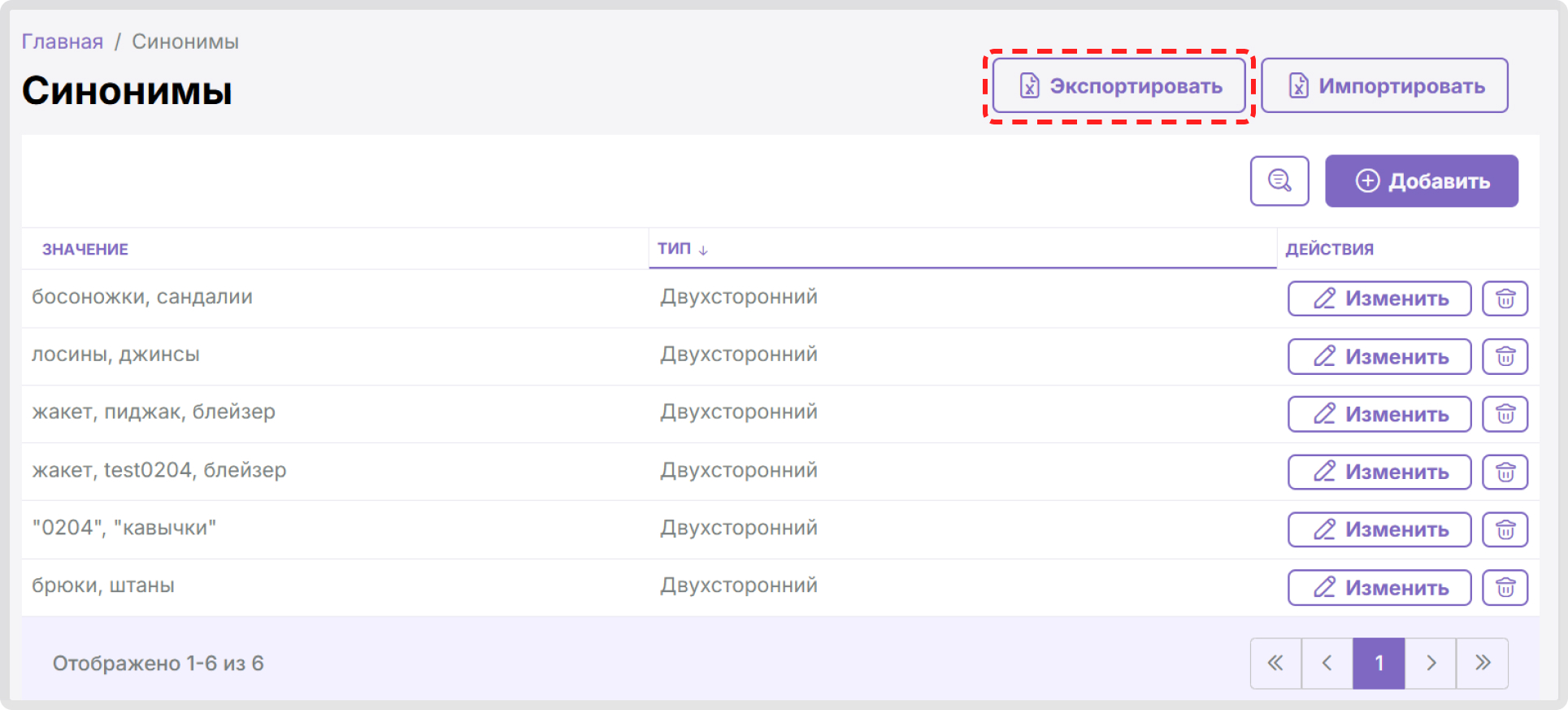
- Чтобы экспортировать синонимы, соответствующие вашим критериям, воспользуйтесь строкой поиска или фильтрацией, а затем нажмите на кнопку Экспортировать.
Импорт синонимов 
1. Нажмите на кнопку Импортировать в правом верхнем углу.
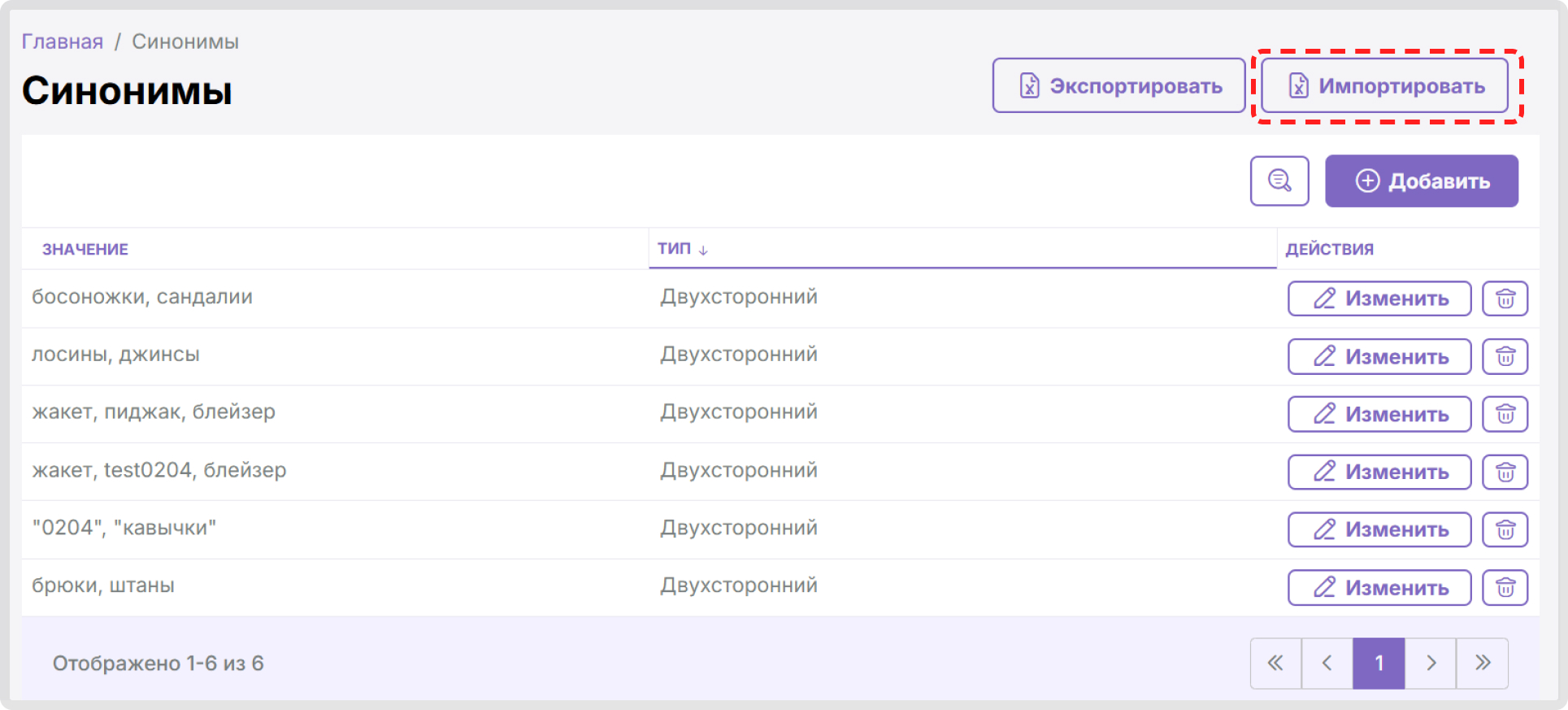
2. Прикрепите файл для импорта одним из способов ниже:
- нажав на Добавьте CSV файл или перетащите его в эту область,
- "перетащив" файл через drag&drop в область, выделенную пунктиром
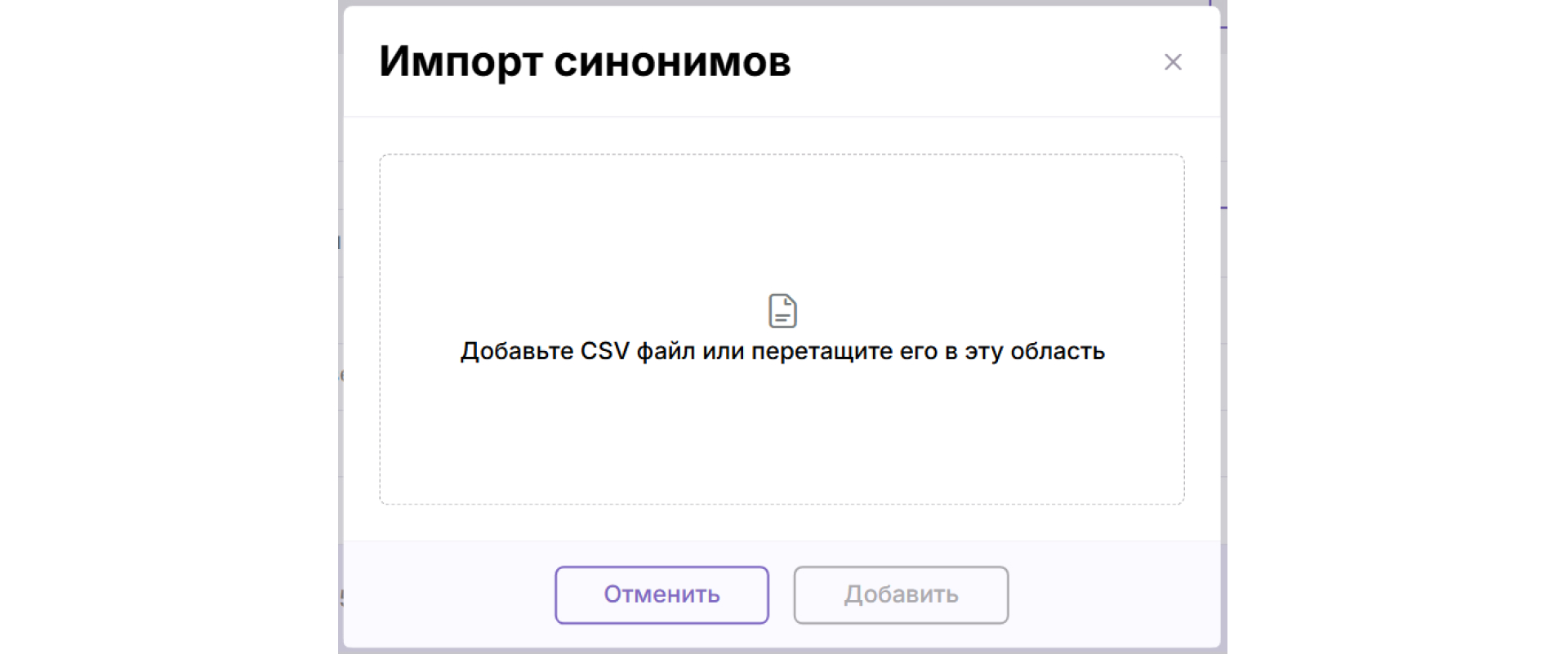
3. Нажмите на Добавить.
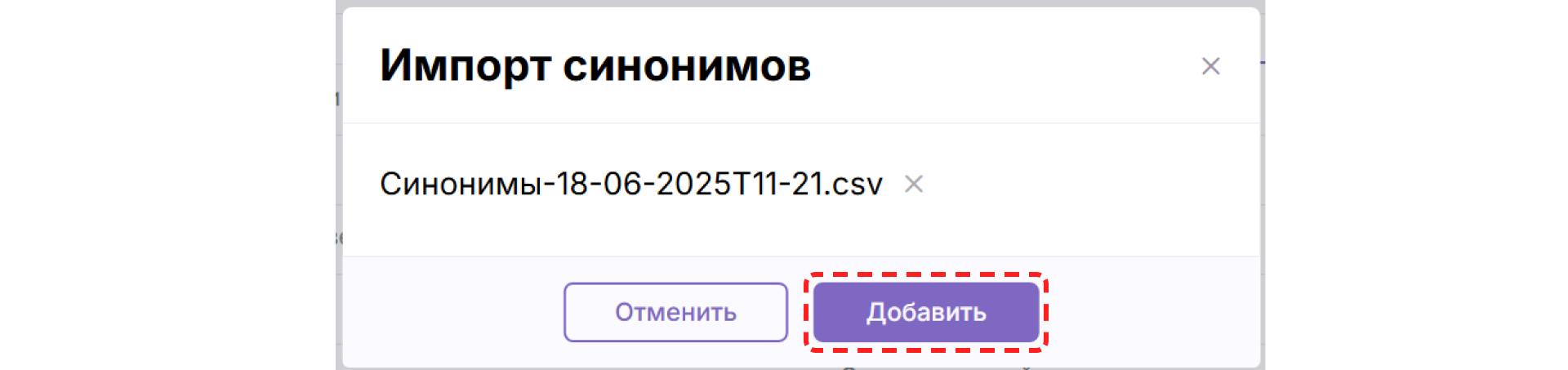
Подробнее о том, как работать с файлом для импорта, можно узнать в разделе ниже.
Работа с файлом для импорта 
В этом разделе мы покажем:
- как импортировать ваш первый список синонимов в систему BackOffice
- как работать с импортом, если в разделе Синонимы у вас уже есть настроенные синонимы
Импорт при пустом списке синонимов 
1. Скачайте шаблон файла для импорта по ссылке ниже на свой ПК.
2. Откройте загруженный файл в любом удобном для вас приложении, поддерживающем формат csv. В нашем примере мы будем использовать Google Таблицы.
3. В загруженном файле вам отобразится пример заполненных синонимов. Теперь по образцу нужно внести данные синонимов, которые необходимо добавить в систему.
4. Чтобы было проще, рекомендуем вам скопировать одну из уже заполненных строк, а затем вставить и внести в нее изменения:
- В столбце ID синонима укажите любые данные.
Корректный ID синонимов будет сгенерирован автоматически после успешного импорта файла. Столбец нужно заполнить какими-то данными только лишь для правильной загрузки файла в систему. Например, можно указать "1".
Для последующих синонимов вы можете указать такое же значение. Система все равно загрузит их и присвоит им правильный ID.
Не указывайте ID уже существующих синонимов, иначе их данные будут перезаписаны.
- В столбце Источник укажите для односторонних синонимов все синонимы через вертикальную черту, например "босоножки|сандалии". Для двухсторонних синонимов в этом столбце указывается только одно слово, которому будут соответствовать синонимы из следующего столбца.
- Столбец Назначение заполняется только для двухсторонних синонимов - тут указаны синонимы для слова из столбца Источник.
- В столбце Тип укажите тип синонима: для двухсторонних - TWO_SIDED, а для односторонних - ONE_SIDED.

Пример заполнения данных синонимов
5. Скачайте отредактированный файл в формате csv.
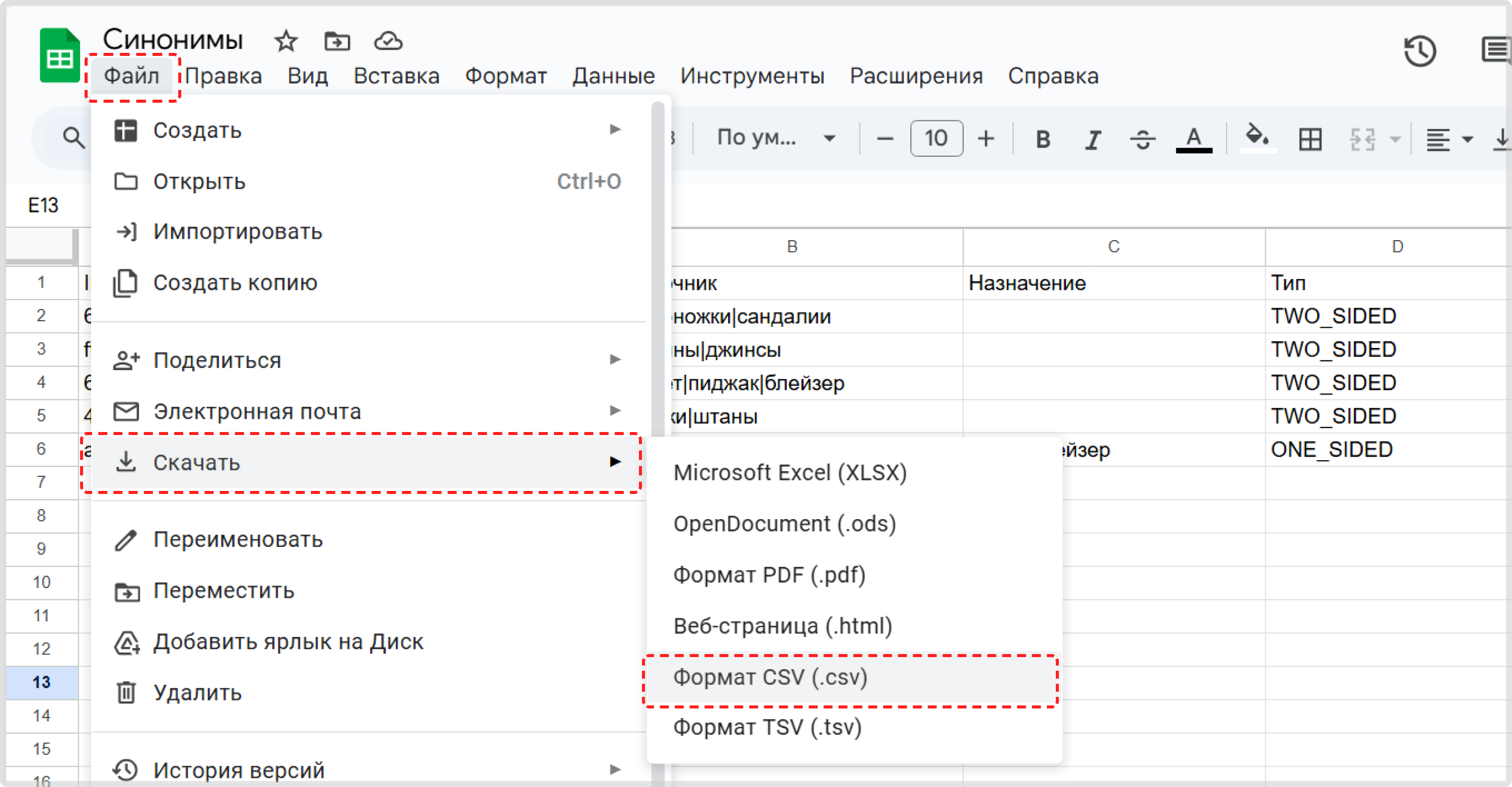
6. Импортируйте файл в систему BackOffice, следуя описанию здесь.
Импорт при наличии настроенных сининимов 
1. Экспортируйте список синонимов, нажав на Экспорт.
Вы можете сузить выборку синонимов для экспорта. Для этого воспользуйтесь поиском или фильтрацией, а затем нажмите на Экспортировать.
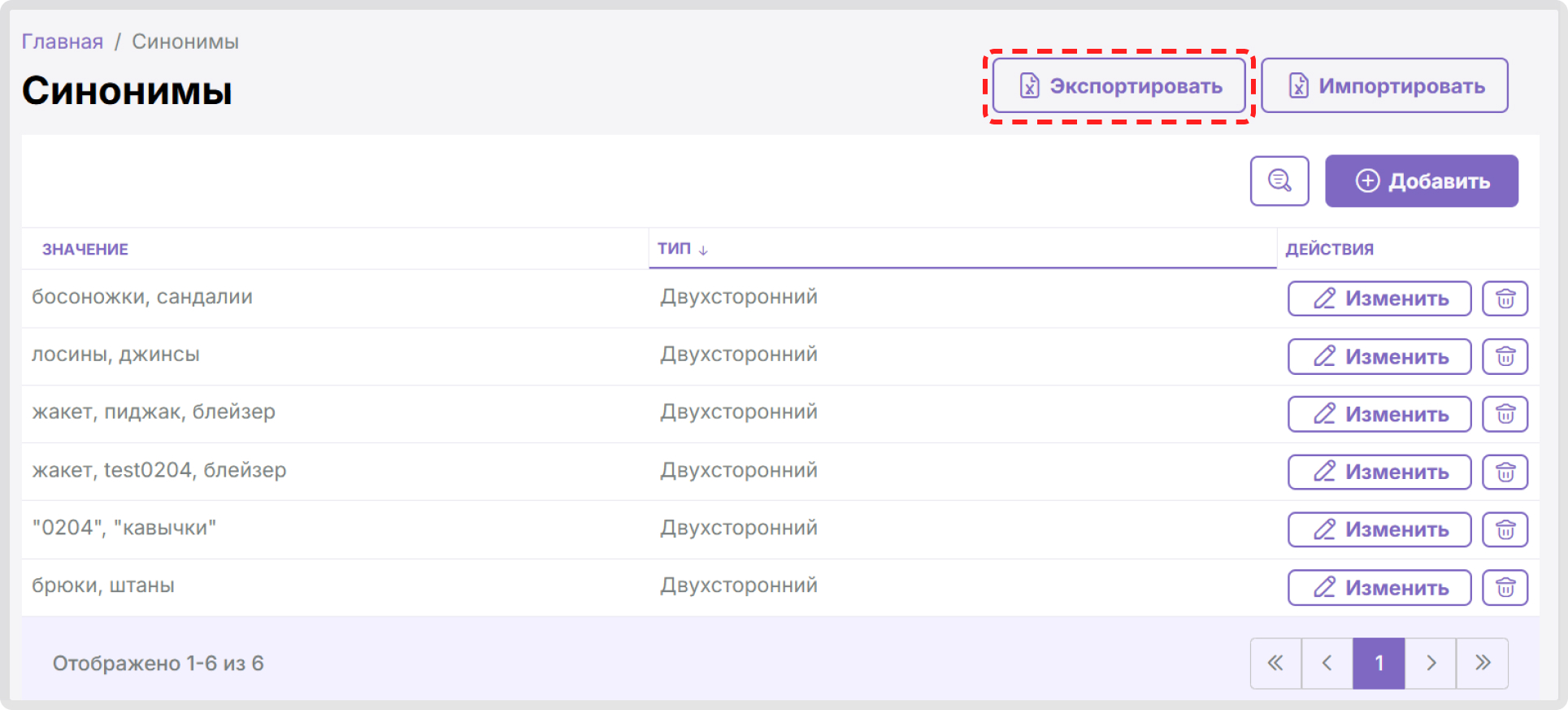
2. Откройте загруженный файл в любом удобном для вас приложении, поддерживающем формат csv. В нашем примере мы будем использовать Google Таблицы.
3. В файле внесите нужные вам изменения. Вы можете изменить данные уже имеющихся синонимов или добавить новые.
О том, как добавить в файл новые синонимы, мы рассказали чуть выше.
4. Скачайте отредактированный файл в формате csv.
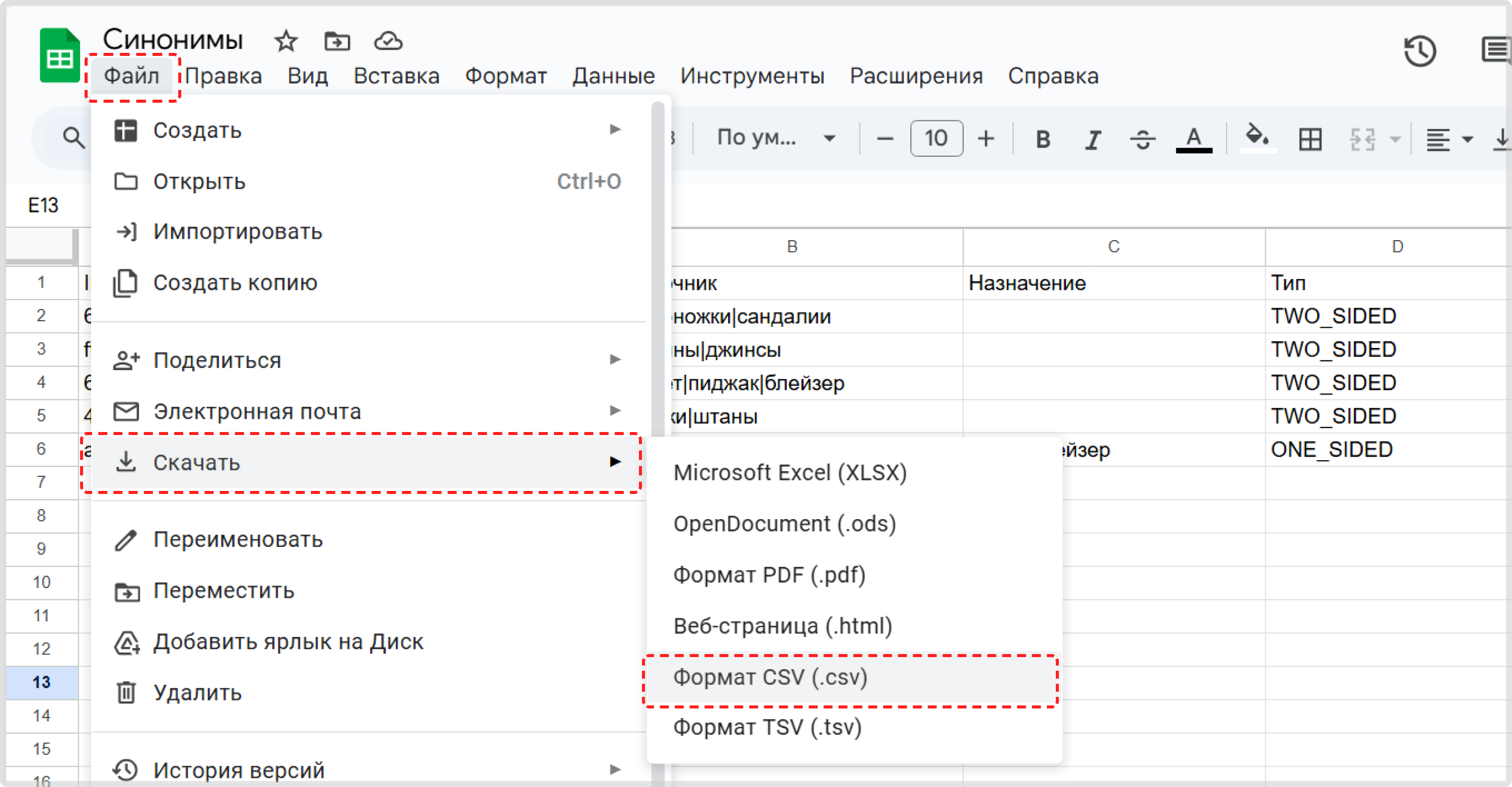
5. Импортируйте файл в систему BackOffice, следуя описанию здесь.



